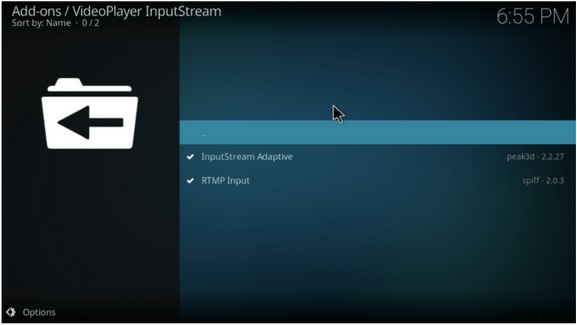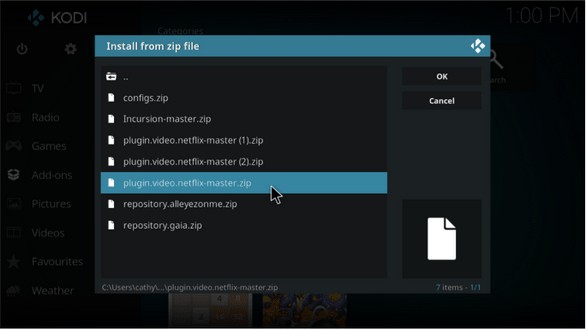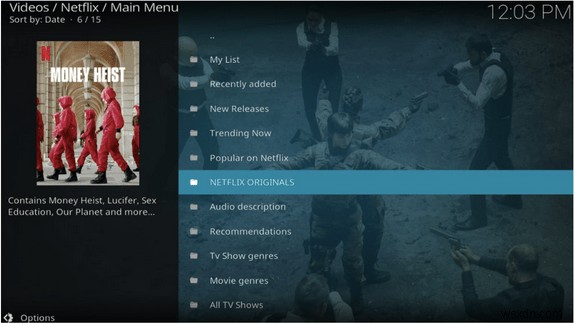Netflix 구독자이자 Kodi 애호가라면 전반적인 경험을 향상시키기 위해 두 플랫폼을 결합하고 싶을 것입니다. 생각해 보세요. 좋아하는 Netflix 프로그램 및 영화를 보는 것은 좋지 않을 것입니다. Kodi 사용자 인터페이스의 모든 사용자 지정 가능성을 즐기면서? 따라서 흥분 수준이 최고조에 달하고 무제한 엔터테인먼트를 즐길 준비가 되었으면 Kodi에서 Netflix를 얻는 방법을 알아보겠습니다. ?
Kodi 시스템에 Netflix 애드온 설치
Kodi는 NetflixXMBC로 널리 알려진 환상적인 Netflix 애드온을 제공합니다. 이를 통해 사용자는 인기 있는 미디어 센터에서 좋아하는 모든 콘텐츠를 스트리밍할 수 있습니다. 애드온은 많은 리소스를 소비하지 않고 빠르게 작동하며 거의 모든 장치와 호환됩니다. 따라서 번거로움 없이 모든 인기 Netflix 콘텐츠에 액세스할 수 있습니다. 그러나 유일한 제한은 미국에서만 Kodi용 Netflix 애드온을 사용할 수 있다는 것입니다. 따라서 미국 외 지역을 여행하거나 거주하는 경우 전용 VPN 서비스가 필요합니다. NetflixXMBC의 지역 제한을 뛰어넘어 무제한 스트리밍을 즐길 수 있습니다.
참고
이 가이드에서는 법적 애드온에 대해 논의할 것입니다. 즉, 이 애드온을 사용하려면 Netflix 계정이 있어야 하며 이메일 및 비밀번호와 같은 자격 증명을 묻는 메시지가 표시되므로 Netflix 구독자여야 합니다. 또한 기존 Netflix 데이터를 동기화하고 원하는 기기에서 계속 시청할 수 있습니다.
왜 VPN을 사용해야 합니까?
VPN 서비스 없이 Netflix 및 Kodi 18을 통합하는 프로세스는 가능하지만. 그러나 VPN을 사용하면 이전에는 지역 제한으로 인해 숨겨졌을 수 있는 Netflix 콘텐츠를 잠금 해제할 수 있습니다. 또한 신뢰할 수 있는 VPN 솔루션을 사용하지 않고 Kodi와 Netflix에 함께 액세스 해킹 및 감염 위험을 초래할 수 있음 .
Kodi에서 Netflix를 시청하는 최상의 보안 및 원활한 경험을 보장하려면 다음과 같은 이점이 있는 VPN 소프트웨어가 필요합니다.
- Netflix가 제공하는 VPN 차단을 능가할 수 있습니다.
- Netflix 콘텐츠에 액세스하려는 지역의 서버.
- 가장 빠른 속도.
- AES-256 암호화 및 노로깅 정책.
- 뛰어난 기술 지원.
즉, 앞서 언급한 기준을 충족하는 VPN 서비스를 찾고 있다면 Systweak VPN 사용을 시작하세요. 최고의 스트리밍 경험을 위해.
Kodi에 Netflix를 설치하는 방법?
Netflix는 Kodi 18 이상과 가장 잘 호환됩니다. 이전 버전 사용자는 추가 프로세스를 계속하기 전에 Kodi를 최신 버전으로 업그레이드할 수 있습니다.
1단계 - 가장 신뢰할 수 있는 VPN 서비스 다운로드 및 설치
참고:Systweak VPN은 Windows에서만 사용할 수 있습니다. 따라서 다른 기기에서 Kodi를 사용하는 경우 NordVPN과 같은 인기 있고 안정적인 VPN 서비스를 사용할 수 있습니다.
우리가 말했듯이 Systweak VPN 위에서 언급한 모든 요구 사항을 엄격히 충족합니다. 장치에 VPN 서비스를 설치 및 설정하는 것이 좋습니다. 따라서 Netflix를 비롯한 인기 스트리밍 서비스에서 가장 빠른 속도를 즐기고 지역 제한 콘텐츠를 잠금 해제할 수 있습니다.
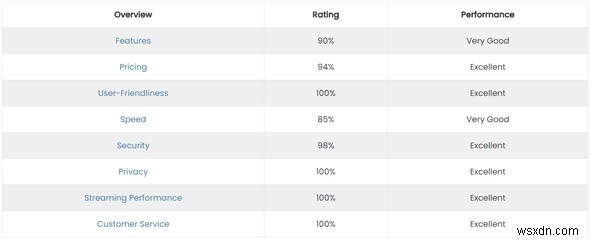
2단계 - Netflix 애드온 받기
Kodi와 통합해야 하는 Netflix 애드온을 설치합니다. zip 파일을 다운로드하려면 여기를 클릭하세요. 추가 처리를 위해 기기에 신중하게 저장하세요.
| 참고: Netflix Kodi 애드온에는 여전히 수정해야 할 특정 버그가 있지만 Kodi를 통해 Netflix 콘텐츠를 즐길 수 있는 좋은 방법을 제공합니다. |